电脑谷歌浏览器怎么截图?日常工作中我们经常会需要给网页截图,如果只是单页截图的话,很多截图工具都能轻松做到,但是如果我们需要给整个页面截图的话,该怎么办呢?其实利用chrome自带的开发者工具就能做到,下面就为大家带来谷歌浏览器使用开发者工具进行长截图的方法。
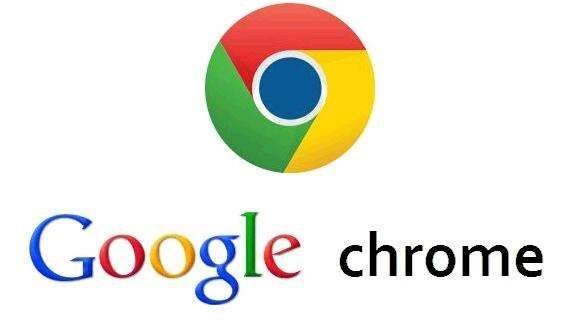
首先打开谷歌浏览器,进入到需要截图的网页后按下F12。
调出开发者工具后,按下快捷键Ctrl+Shift+P调出命令行。
在命令行中输入Capture,命令行中会出现4个截图选项,分别对应区域截图、全屏截图、元素截图以及单页截图。
选择需要使用的截图功能并点击,之后浏览器会自动生成截图。
以上就是谷歌浏览器怎么截图?的详细内容,更多请关注php中文网其它相关文章!

谷歌浏览器Google Chrome是一款可让您更快速、轻松且安全地使用网络的浏览器。Google Chrome的设计超级简洁,使用起来得心应手。这里提供了谷歌浏览器纯净安装包,有需要的小伙伴快来保存下载体验吧!

Copyright 2014-2025 https://www.php.cn/ All Rights Reserved | php.cn | 湘ICP备2023035733号